2014.5 OPEL MOKKA navigation
[x] Cancel search: navigationPage 22 of 143
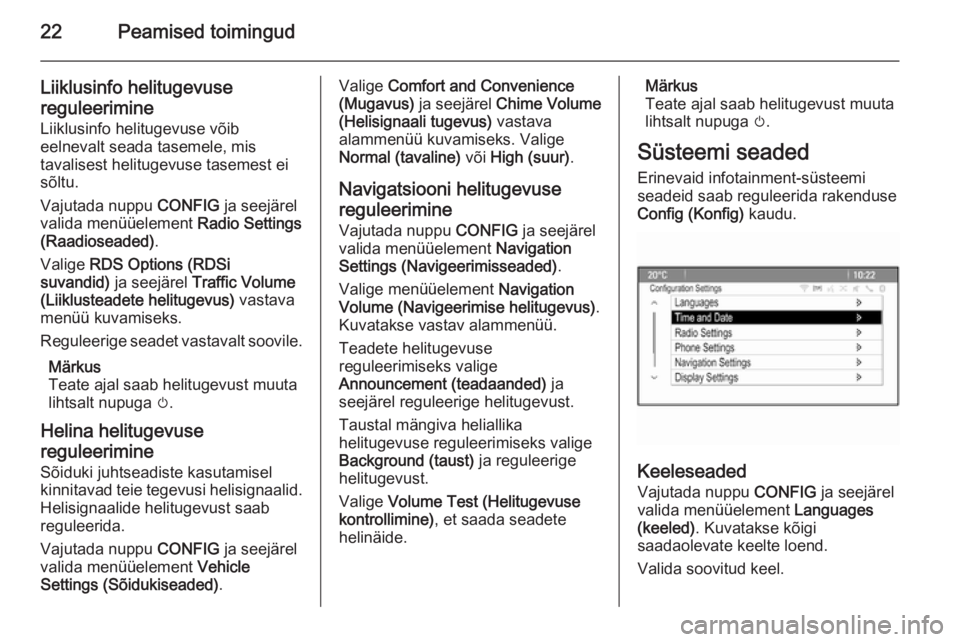
22Peamised toimingud
Liiklusinfo helitugevusereguleerimine
Liiklusinfo helitugevuse võib
eelnevalt seada tasemele, mis
tavalisest helitugevuse tasemest ei
sõltu.
Vajutada nuppu CONFIG ja seejärel
valida menüüelement Radio Settings
(Raadioseaded) .
Valige RDS Options (RDSi
suvandid) ja seejärel Traffic Volume
(Liiklusteadete helitugevus) vastava
menüü kuvamiseks.
Reguleerige seadet vastavalt soovile.
Märkus
Teate ajal saab helitugevust muuta
lihtsalt nupuga m.
Helina helitugevuse
reguleerimine Sõiduki juhtseadiste kasutamisel
kinnitavad teie tegevusi helisignaalid.
Helisignaalide helitugevust saab
reguleerida.
Vajutada nuppu CONFIG ja seejärel
valida menüüelement Vehicle
Settings (Sõidukiseaded) .Valige Comfort and Convenience
(Mugavus) ja seejärel Chime Volume
(Helisignaali tugevus) vastava
alammenüü kuvamiseks. Valige
Normal (tavaline) või High (suur) .
Navigatsiooni helitugevuse
reguleerimine
Vajutada nuppu CONFIG ja seejärel
valida menüüelement Navigation
Settings (Navigeerimisseaded) .
Valige menüüelement Navigation
Volume (Navigeerimise helitugevus) .
Kuvatakse vastav alammenüü.
Teadete helitugevuse
reguleerimiseks valige
Announcement (teadaanded) ja
seejärel reguleerige helitugevust.
Taustal mängiva heliallika
helitugevuse reguleerimiseks valige
Background (taust) ja reguleerige
helitugevust.
Valige Volume Test (Helitugevuse
kontrollimine) , et saada seadete
helinäide.Märkus
Teate ajal saab helitugevust muuta lihtsalt nupuga m.
Süsteemi seaded
Erinevaid infotainment-süsteemi
seadeid saab reguleerida rakenduse
Config (Konfig) kaudu.
Keeleseaded
Vajutada nuppu CONFIG ja seejärel
valida menüüelement Languages
(keeled) . Kuvatakse kõigi
saadaolevate keelte loend.
Valida soovitud keel.
Page 43 of 143
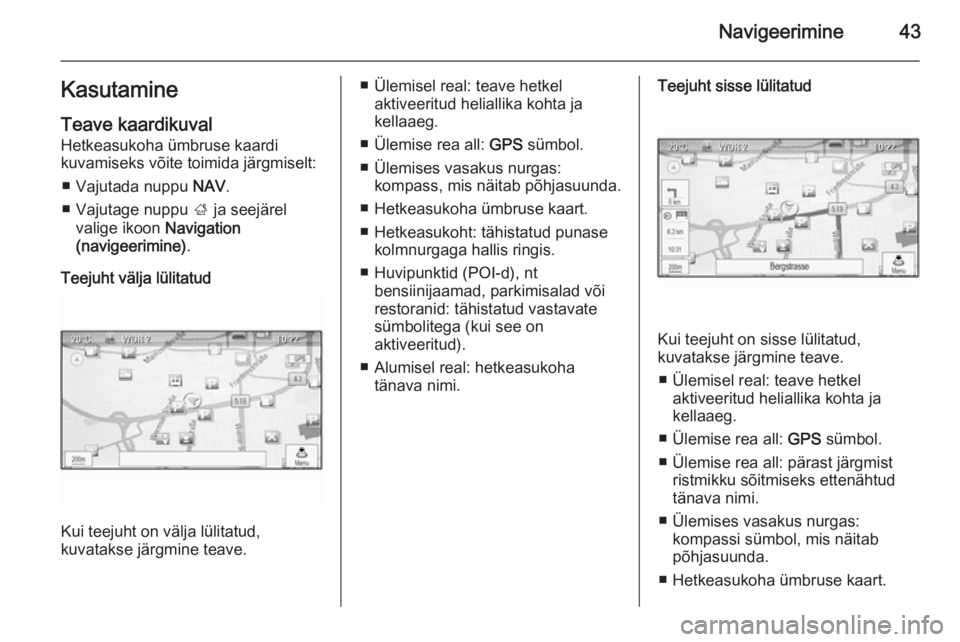
Navigeerimine43Kasutamine
Teave kaardikuval Hetkeasukoha ümbruse kaardi
kuvamiseks võite toimida järgmiselt:
■ Vajutada nuppu NAV.
■ Vajutage nuppu ; ja seejärel
valige ikoon Navigation
(navigeerimine) .
Teejuht välja lülitatud
Kui teejuht on välja lülitatud,
kuvatakse järgmine teave.
■ Ülemisel real: teave hetkel aktiveeritud heliallika kohta ja
kellaaeg.
■ Ülemise rea all: GPS sümbol.
■ Ülemises vasakus nurgas: kompass, mis näitab põhjasuunda.
■ Hetkeasukoha ümbruse kaart.
■ Hetkeasukoht: tähistatud punase kolmnurgaga hallis ringis.
■ Huvipunktid (POI-d), nt bensiinijaamad, parkimisalad või
restoranid: tähistatud vastavate
sümbolitega (kui see on
aktiveeritud).
■ Alumisel real: hetkeasukoha tänava nimi.Teejuht sisse lülitatud
Kui teejuht on sisse lülitatud,
kuvatakse järgmine teave.
■ Ülemisel real: teave hetkel aktiveeritud heliallika kohta ja
kellaaeg.
■ Ülemise rea all: GPS sümbol.
■ Ülemise rea all: pärast järgmist ristmikku sõitmiseks ettenähtud
tänava nimi.
■ Ülemises vasakus nurgas: kompassi sümbol, mis näitab
põhjasuunda.
■ Hetkeasukoha ümbruse kaart.
Page 44 of 143
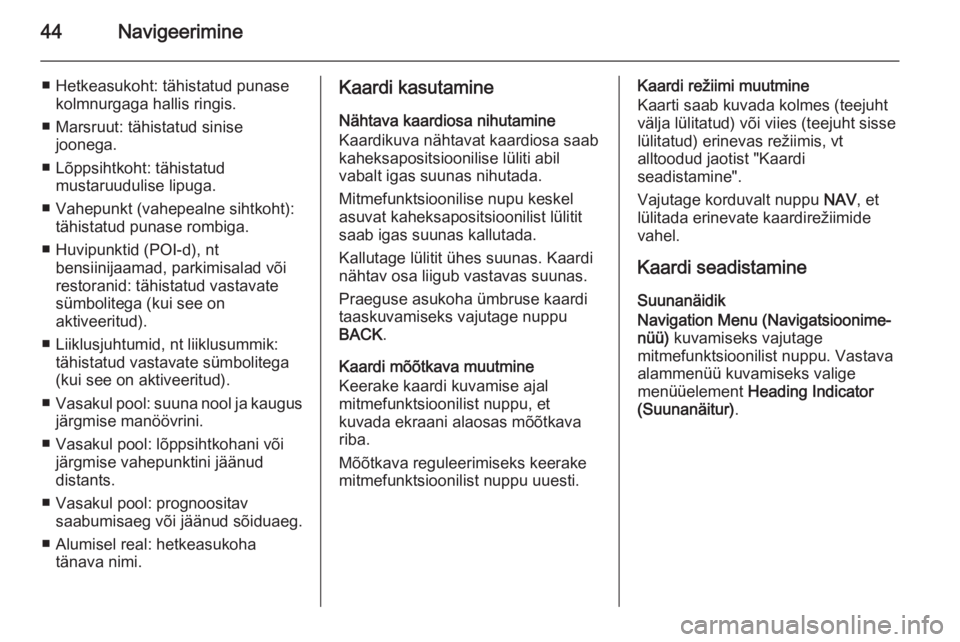
44Navigeerimine
■ Hetkeasukoht: tähistatud punasekolmnurgaga hallis ringis.
■ Marsruut: tähistatud sinise joonega.
■ Lõppsihtkoht: tähistatud mustaruudulise lipuga.
■ Vahepunkt (vahepealne sihtkoht): tähistatud punase rombiga.
■ Huvipunktid (POI-d), nt bensiinijaamad, parkimisalad või
restoranid: tähistatud vastavate
sümbolitega (kui see on
aktiveeritud).
■ Liiklusjuhtumid, nt liiklusummik: tähistatud vastavate sümbolitega
(kui see on aktiveeritud).
■ Vasakul pool: suuna nool ja kaugus
järgmise manöövrini.
■ Vasakul pool: lõppsihtkohani või järgmise vahepunktini jäänud
distants.
■ Vasakul pool: prognoositav saabumisaeg või jäänud sõiduaeg.
■ Alumisel real: hetkeasukoha tänava nimi.Kaardi kasutamine
Nähtava kaardiosa nihutamine
Kaardikuva nähtavat kaardiosa saab
kaheksapositsioonilise lüliti abil
vabalt igas suunas nihutada.
Mitmefunktsioonilise nupu keskel
asuvat kaheksapositsioonilist lülitit saab igas suunas kallutada.
Kallutage lülitit ühes suunas. Kaardi
nähtav osa liigub vastavas suunas.
Praeguse asukoha ümbruse kaardi
taaskuvamiseks vajutage nuppu BACK .
Kaardi mõõtkava muutmine
Keerake kaardi kuvamise ajal
mitmefunktsioonilist nuppu, et
kuvada ekraani alaosas mõõtkava
riba.
Mõõtkava reguleerimiseks keerake
mitmefunktsioonilist nuppu uuesti.Kaardi režiimi muutmine
Kaarti saab kuvada kolmes (teejuht
välja lülitatud) või viies (teejuht sisse
lülitatud) erinevas režiimis, vt
alltoodud jaotist "Kaardi
seadistamine".
Vajutage korduvalt nuppu NAV, et
lülitada erinevate kaardirežiimide
vahel.
Kaardi seadistamine Suunanäidik
Navigation Menu (Navigatsioonime‐ nüü) kuvamiseks vajutage
mitmefunktsioonilist nuppu. Vastava alammenüü kuvamiseks valige
menüüelement Heading Indicator
(Suunanäitur) .
Page 45 of 143
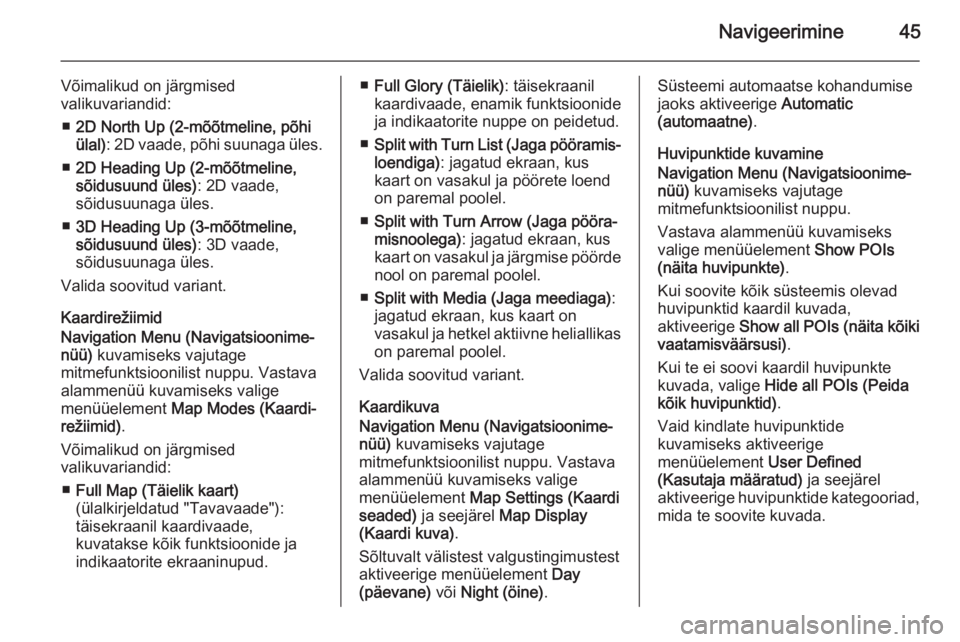
Navigeerimine45
Võimalikud on järgmised
valikuvariandid:
■ 2D North Up (2-mõõtmeline, põhi
ülal) : 2D vaade, põhi suunaga üles.
■ 2D Heading Up (2-mõõtmeline,
sõidusuund üles) : 2D vaade,
sõidusuunaga üles.
■ 3D Heading Up (3-mõõtmeline,
sõidusuund üles) : 3D vaade,
sõidusuunaga üles.
Valida soovitud variant.
Kaardirežiimid
Navigation Menu (Navigatsioonime‐
nüü) kuvamiseks vajutage
mitmefunktsioonilist nuppu. Vastava alammenüü kuvamiseks valige
menüüelement Map Modes (Kaardi‐
režiimid) .
Võimalikud on järgmised
valikuvariandid:
■ Full Map (Täielik kaart)
(ülalkirjeldatud "Tavavaade"):
täisekraanil kaardivaade,
kuvatakse kõik funktsioonide ja
indikaatorite ekraaninupud.■ Full Glory (Täielik) : täisekraanil
kaardivaade, enamik funktsioonide
ja indikaatorite nuppe on peidetud.
■ Split with Turn List (Jaga pööramis‐
loendiga) : jagatud ekraan, kus
kaart on vasakul ja pöörete loend on paremal poolel.
■ Split with Turn Arrow (Jaga pööra‐
misnoolega) : jagatud ekraan, kus
kaart on vasakul ja järgmise pöörde nool on paremal poolel.
■ Split with Media (Jaga meediaga) :
jagatud ekraan, kus kaart on
vasakul ja hetkel aktiivne heliallikas
on paremal poolel.
Valida soovitud variant.
Kaardikuva
Navigation Menu (Navigatsioonime‐ nüü) kuvamiseks vajutage
mitmefunktsioonilist nuppu. Vastava
alammenüü kuvamiseks valige
menüüelement Map Settings (Kaardi
seaded) ja seejärel Map Display
(Kaardi kuva) .
Sõltuvalt välistest valgustingimustest
aktiveerige menüüelement Day
(päevane) või Night (öine) .Süsteemi automaatse kohandumise
jaoks aktiveerige Automatic
(automaatne) .
Huvipunktide kuvamine
Navigation Menu (Navigatsioonime‐
nüü) kuvamiseks vajutage
mitmefunktsioonilist nuppu.
Vastava alammenüü kuvamiseks
valige menüüelement Show POIs
(näita huvipunkte) .
Kui soovite kõik süsteemis olevad
huvipunktid kaardil kuvada,
aktiveerige Show all POIs (näita kõiki
vaatamisväärsusi) .
Kui te ei soovi kaardil huvipunkte
kuvada, valige Hide all POIs (Peida
kõik huvipunktid) .
Vaid kindlate huvipunktide
kuvamiseks aktiveerige
menüüelement User Defined
(Kasutaja määratud) ja seejärel
aktiveerige huvipunktide kategooriad, mida te soovite kuvada.
Page 46 of 143
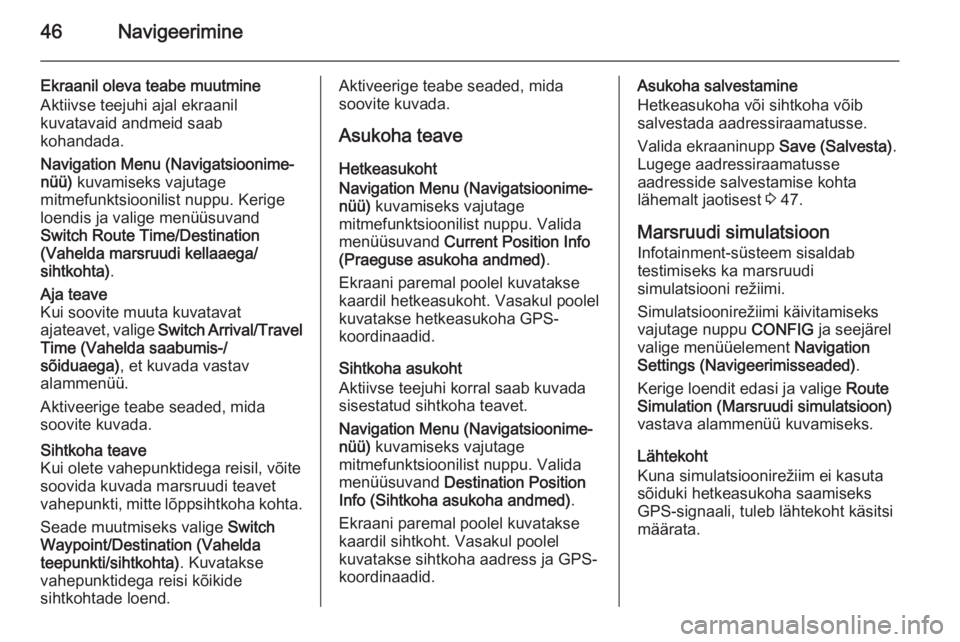
46Navigeerimine
Ekraanil oleva teabe muutmineAktiivse teejuhi ajal ekraanil
kuvatavaid andmeid saab
kohandada.
Navigation Menu (Navigatsioonime‐
nüü) kuvamiseks vajutage
mitmefunktsioonilist nuppu. Kerige
loendis ja valige menüüsuvand
Switch Route Time/Destination
(Vahelda marsruudi kellaaega/
sihtkohta) .Aja teave
Kui soovite muuta kuvatavat
ajateavet, valige Switch Arrival/Travel
Time (Vahelda saabumis-/
sõiduaega) , et kuvada vastav
alammenüü.
Aktiveerige teabe seaded, mida
soovite kuvada.Sihtkoha teave
Kui olete vahepunktidega reisil, võite soovida kuvada marsruudi teavet vahepunkti, mitte lõppsihtkoha kohta.
Seade muutmiseks valige Switch
Waypoint/Destination (Vahelda
teepunkti/sihtkohta) . Kuvatakse
vahepunktidega reisi kõikide
sihtkohtade loend.Aktiveerige teabe seaded, mida
soovite kuvada.
Asukoha teave
Hetkeasukoht
Navigation Menu (Navigatsioonime‐ nüü) kuvamiseks vajutage
mitmefunktsioonilist nuppu. Valida
menüüsuvand Current Position Info
(Praeguse asukoha andmed) .
Ekraani paremal poolel kuvatakse
kaardil hetkeasukoht. Vasakul poolel
kuvatakse hetkeasukoha GPS-
koordinaadid.
Sihtkoha asukoht
Aktiivse teejuhi korral saab kuvada
sisestatud sihtkoha teavet.
Navigation Menu (Navigatsioonime‐
nüü) kuvamiseks vajutage
mitmefunktsioonilist nuppu. Valida
menüüsuvand Destination Position
Info (Sihtkoha asukoha andmed) .
Ekraani paremal poolel kuvatakse
kaardil sihtkoht. Vasakul poolel
kuvatakse sihtkoha aadress ja GPS-
koordinaadid.Asukoha salvestamine
Hetkeasukoha või sihtkoha võib
salvestada aadressiraamatusse.
Valida ekraaninupp Save (Salvesta).
Lugege aadressiraamatusse
aadresside salvestamise kohta
lähemalt jaotisest 3 47.
Marsruudi simulatsioon Infotainment-süsteem sisaldab
testimiseks ka marsruudi
simulatsiooni režiimi.
Simulatsioonirežiimi käivitamiseks
vajutage nuppu CONFIG ja seejärel
valige menüüelement Navigation
Settings (Navigeerimisseaded) .
Kerige loendit edasi ja valige Route
Simulation (Marsruudi simulatsioon)
vastava alammenüü kuvamiseks.
Lähtekoht
Kuna simulatsioonirežiim ei kasuta
sõiduki hetkeasukoha saamiseks
GPS-signaali, tuleb lähtekoht käsitsi
määrata.
Page 47 of 143
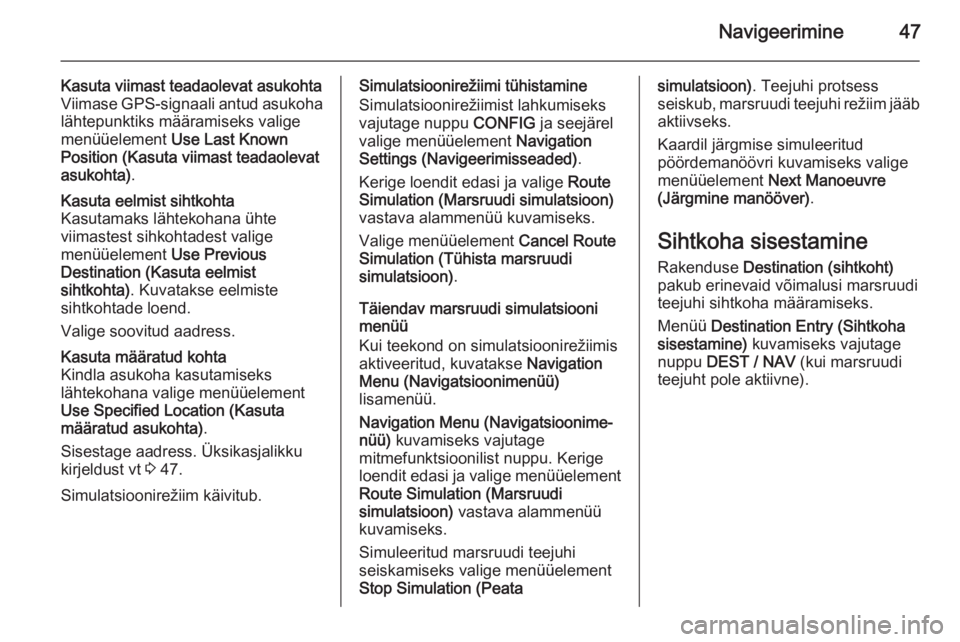
Navigeerimine47
Kasuta viimast teadaolevat asukohta
Viimase GPS-signaali antud asukoha
lähtepunktiks määramiseks valige
menüüelement Use Last Known
Position (Kasuta viimast teadaolevat
asukohta) .Kasuta eelmist sihtkohta
Kasutamaks lähtekohana ühte
viimastest sihkohtadest valige
menüüelement Use Previous
Destination (Kasuta eelmist
sihtkohta) . Kuvatakse eelmiste
sihtkohtade loend.
Valige soovitud aadress.Kasuta määratud kohta
Kindla asukoha kasutamiseks
lähtekohana valige menüüelement
Use Specified Location (Kasuta
määratud asukohta) .
Sisestage aadress. Üksikasjalikku
kirjeldust vt 3 47.
Simulatsioonirežiim käivitub.
Simulatsioonirežiimi tühistamine
Simulatsioonirežiimist lahkumiseks
vajutage nuppu CONFIG ja seejärel
valige menüüelement Navigation
Settings (Navigeerimisseaded) .
Kerige loendit edasi ja valige Route
Simulation (Marsruudi simulatsioon)
vastava alammenüü kuvamiseks.
Valige menüüelement Cancel Route
Simulation (Tühista marsruudi
simulatsioon) .
Täiendav marsruudi simulatsiooni
menüü
Kui teekond on simulatsioonirežiimis
aktiveeritud, kuvatakse Navigation
Menu (Navigatsioonimenüü)
lisamenüü.
Navigation Menu (Navigatsioonime‐
nüü) kuvamiseks vajutage
mitmefunktsioonilist nuppu. Kerige
loendit edasi ja valige menüüelement
Route Simulation (Marsruudi
simulatsioon) vastava alammenüü
kuvamiseks.
Simuleeritud marsruudi teejuhi
seiskamiseks valige menüüelement
Stop Simulation (Peatasimulatsioon) . Teejuhi protsess
seiskub, marsruudi teejuhi režiim jääb aktiivseks.
Kaardil järgmise simuleeritud
pöördemanöövri kuvamiseks valige menüüelement Next Manoeuvre
(Järgmine manööver) .
Sihtkoha sisestamine Rakenduse Destination (sihtkoht)
pakub erinevaid võimalusi marsruudi teejuhi sihtkoha määramiseks.
Menüü Destination Entry (Sihtkoha
sisestamine) kuvamiseks vajutage
nuppu DEST / NAV (kui marsruudi
teejuht pole aktiivne).
Page 50 of 143

50Navigeerimine
Täitke vastava otsingumaski väljad.
Kategooria otsingumask
Valige asukoha sisestamise väli, et
kuvada loend. Valida soovitud
variant.
Valige kategooria sisestamise väli, et
kuvada POI-de kategooriate loend.
Valige loendist soovitud kategooria ja seejärel alamkategooria.
Vastava alammenüü kuvamiseks valige sorteerimisrežiimi sisestamise
väli. Valida By Distance (Teepikkuse
järgi) või By Name (Nime järgi) .Valige ekraani alaosas asuv
ekraaninupp Search (otsing) .
Kuvatakse sisestatud kriteeriumidele
vastav POI-de või POI-de
kategooriate loend. Valige soovitud
menüüelement.Uus otsingumask
Valige riigi sisestamise väli, et kuvada
kõikide saadaolevate riikide loend.
Valida soovitud riik.
Asukoha täpsustamiseks valige linna
või postiindeksi sisestamise väli.
Kuvatakse klaviatuur. Sisestage
soovitud nimi või number.
Vastava alammenüü kuvamiseks
valige sorteerimisrežiimi sisestamise
väli. Valida By Distance (Teepikkuse
järgi) või By Name (Nime järgi) .
Valige ekraani alaosas asuv
ekraaninupp Search (otsing) .
Klaviatuur kuvatakse uuesti.
Sisestada soovitud POI nimi.Telefoninumbri otsingumask
Valige riigi sisestamise väli, et kuvada
kõikide saadaolevate riikide loend.
Valida soovitud riik.Vastava alammenüü kuvamiseks
valige sorteerimisrežiimi sisestamise
väli. Valida By Distance (Teepikkuse
järgi) või By Name (Nime järgi) .
Valige numbri sisestamise väli, et
kuvada klahvistik. Sisestage soovitud number.
Kui vastav otsingumask on täidetud,
kuvatakse kinnitusmenüü.
Marsruudi teejuhi sisselülitamiseks
valige menüüelement Start Guidance
(Alusta juhiseid) .
Kategooriate loendid
Vajutage nuppu NAV ja seejärel
mitmefunktsioonilist nuppu, et
kuvada Navigation Menu (Navigat‐
sioonimenüü) . Valige Nearby POIs
(Huvipunktid läheduses) või POIs
Along Route (Huvipunktid
marsruudil) . Kuvatakse POI-de
kategooriate loend.
Valige soovitud kategooria,
alamkategooria ja seejärel POI.
Kuvatakse kinnitusmenüü. Marsruudi
teejuhi sisselülitamiseks valige
menüüelement Start Guidance
(Alusta juhiseid) .
Page 57 of 143

Navigeerimine57
Muutke eespool kirjeldatud viisil ka
pikkuskraadi väärtusi.
Kui kõiki GPS-koordinaadid on
sisestatud, valige ekraani alaosas
asuv ekraaninupp Search (otsing).
Kuvatakse kinnitusmenüü.
Marsruudi teejuhi käivitamiseks
valige menüüelement Start Guidance
(Alusta juhiseid) .
Salvestatud sihtkohtade
kustutamine Süsteemi salvestatud sihtkohtade
kustutamiseks vajutage nuppu
CONFIG , valige menüüelement
Navigation Settings (Navigeerimis‐
seaded) ja seejärel Delete Saved
Destinations (Kustuta salvestatud
sihtkohad) . Kuvatakse alammenüü.
Aktiveerige kustutatava
salvestuskoha menüüelemendid.
Valida ekraaninupp Delete (kustuta).
Valitud salvestuskohad
tühjendatakse.Teejuht
Marsruudi teejuhi käivitamine jatühistamine
Teejuhiste alustamine
Sisestage või valige soovitud
aadress.
Kuvatakse kinnitusmenüü. Marsruudi
teejuhi sisselülitamiseks valige
menüüelement Start Guidance
(Alusta juhiseid) .Marsruudi teejuhi tühistamine
Kui marsruudi teejuht on aktiivne,
vajutage nuppu DEST / NAV, et
kuvada Route Menu (Marsruudi
menüü) .
Valige praeguse navigeerimisseansi
tühistamiseks menüüelement Cancel
Route (tühista marsruut) .
Teejuhi juhised
Marasuudi teejuht toimib häälteadete ja kaardil kuvatavate visuaaljuhiste
abil (kui need on aktiveeritud).
Häälteated
Jõudes ristmikule, kus on tarvis ära
pöörata, annavad navigeerimise
häälteated teada, millises suunas
minna.
Vajutada nuppu CONFIG ja seejärel
valida menüüelement Navigation
Settings (Navigeerimisseaded) .
Vastava alammenüü kuvamiseks
valige menüüelement Voice Prompt
(Häälviip) .